|

|

|
Met Microsoft Windows Desktop Search kun je snelkoppelingen gebruiken om snel programma's te starten of rechtstreeks naar een website te gaan, gewoon door een trefwoord of de naam van de snelkoppeling in het zoekvak van Deskbar te typen. Je kunt ook je eigen snelkoppelingen maken. Je kunt bijvoorbeeld een snelkoppeling maken waarmee automatisch de startpagina van Windows Live Mail Beta wordt geopend wanneer je e-mail typt in het zoekvak van Deskbar.
 Hulp vragen bij snelkoppelingen van Deskbar Hulp vragen bij snelkoppelingen van Deskbar | ||||||
|
 Programma's starten met snelkoppelingen van Deskbar Programma's starten met snelkoppelingen van Deskbar | ||||||||
|
 Je eigen snelkoppelingen maken Je eigen snelkoppelingen maken | |||||||||||||||
Raadpleeg deze richtlijnen bij het maken van snelkoppelingen:
Probeer een zoekactie op een website uit te voeren, zoals http://nl.encarta.msn.com. Wanneer je de pagina met zoekresultaten ziet, moeten de zoektermen aan het einde van het webadres op de adresbalk van Windows Internet Explorer staan. Kopieer het webadres, maar vervang de zoektermen door $w. Gebruik dit nieuwe webadres om de snelkoppeling te maken. |
 Snelkoppelingen wissen en verwijderen Snelkoppelingen wissen en verwijderen | |||||||||||||||
In de volgende voorbeelden wordt weergegeven hoe je de snelkoppeling notitie kunt maken, gebruiken en verwijderen. De invoer @clear wordt gebruikt om alle snelkoppelingen te wissen die momenteel zijn gedefinieerd.
|
Notities
- Als je wilt zoeken op een trefwoord dat dezelfde naam heeft als een snelkoppeling, plaats je aanhalingstekens om het trefwoord. Als je bijvoorbeeld een snelkoppeling hebt gemaakt met de naam snelkoppelingsnaam en je op de computer wilt zoeken naar de naam van de snelkoppeling, typ je "snelkoppelingsnaam" in het het zoekvak.
- Snelkoppelingen van Deskbar worden opgeslagen in het bestand MsnDeskbarShortcuts.ini, dat je op de volgende locatie vindt: C:\Documents and Settings\gebruikersnaam\Application Data\MSN Search Toolbar. Als je de bèta-versie van Windows Desktop Search hebt gebruikt, sla je dit bestand op een andere locatie op voordat je de nieuwste versie van Windows Desktop Search installeert. Nadat je de nieuwste versie van Windows Desktop Search hebt geïnstalleerd, kopieer je het bestand weer terug naar de oorspronkelijke locatie. Je kunt dit bestand ook naar dezelfde map op een andere computer kopiëren.
